MySpace の昔のことを覚えていますか?「トップ 8」の友達を選ぶことができましたか? では、Twitter がその機能を Twitter サークルで復活させたと言ったらどうでしょうか? そして、上位 8 人の友人リストを持つ代わりに、あなたの「内輪」には 150 人もの人がいる可能性があります。
関連資料
- iOSでTwitterのスーパーフォローを使用する方法
- Twitter for Mac がクラッシュ? 直し方
- iPhone、iPad、Mac 向けの最高の Twitter アプリ
- iPhoneまたはiPadから4K画像をTwitterにアップロードする方法
- macOS でウェブサイトをデスクトップ アプリに変える方法
ツイッターサークルとは?
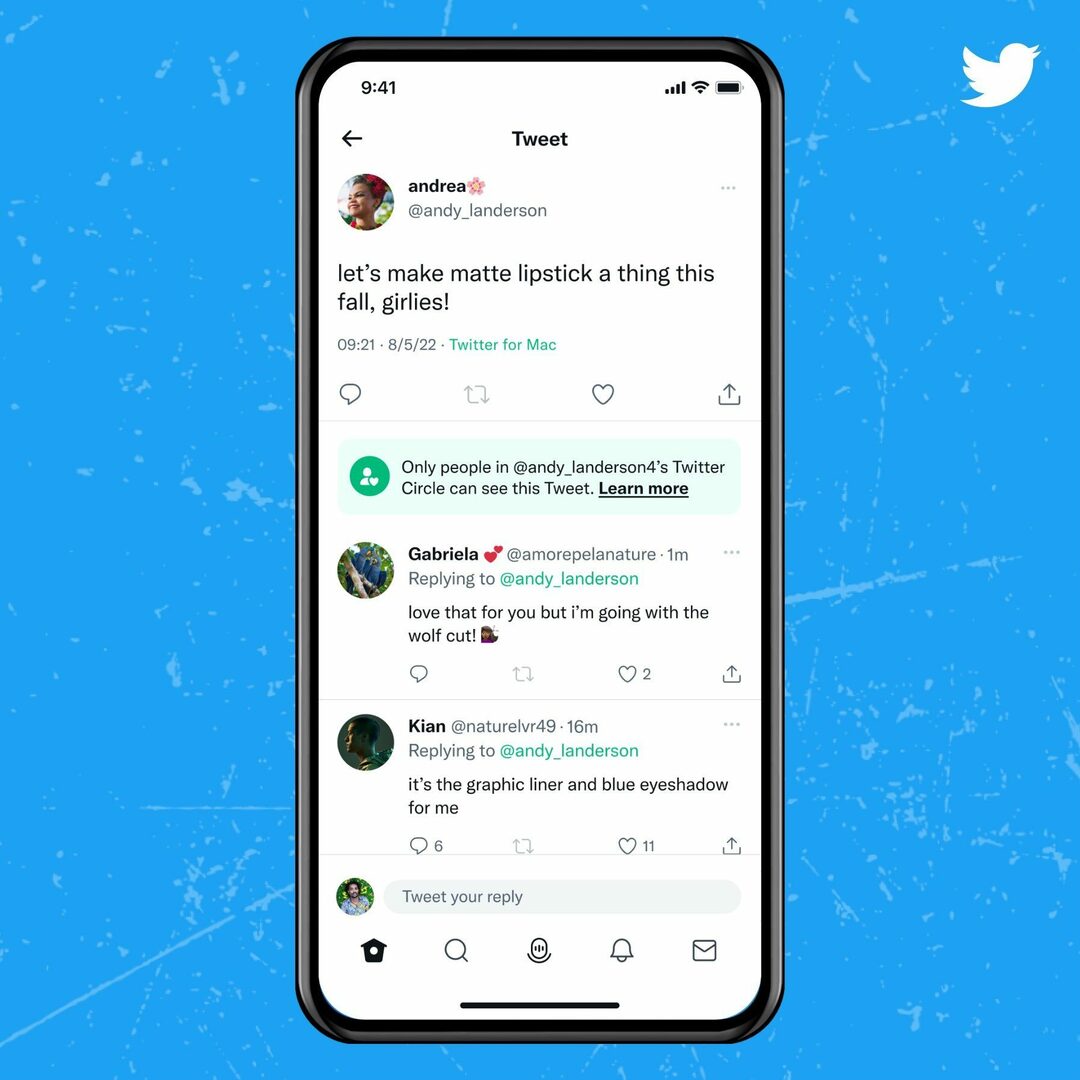
さかのぼる 2022 年 5 月、特定のユーザーに Twitter サークルが導入され、お気に入りのフォロワーとより密接に交流する方法が提供されました。 Twitter サークルでは、最大 150 人を選択でき、それらのユーザーだけが実際にあなたのツイートを見ることができます。 そして、あなたのサークルにいる人だけが、あなたのツイートを表示して返信できます。
「Twitter サークルは、選択した人にツイートを送信し、自分の考えを少人数で共有する方法です。 Twitter サークルのメンバーを選択すると、追加した個人だけが、サークルで共有するツイートに返信したり、やり取りしたりできます。」
これは、志を同じくするユーザーと交流できる Twitter コミュニティに似ていますが、より包括的な雰囲気があります。 すべてのフォロワーにツイートするのではなく、フォロワーのサブセットにのみ「話しかける」ことになります。 誰かのTwitterサークルに入ると、特別な気分になったり、光栄に思ったりするかもしれないので、考えてみると本当にクールです。
ツイッターサークルの使い方
Twitter サークルを使用する前に、まず自分のサークルを設定する必要があります。 これは、Mac または iPad を使用している場合は Twitter Web サイトから実行できますが、このウォークスルーでは iPhone の Twitter アプリを使用します。
- 開く ツイッター アプリ。
- をタップします。 + ツイートを作成するには、右下隅のボタンをクリックします。
- ページの上部で、 みんな ボタン。
- から オーディエンスを選択 ウィンドウ、タップ ツイッターサークル.
- をタップします。 とった 初めて Twitter サークルを作成する場合は、 ボタンをクリックしてください。
- フォロワーのリストに目を通し、 追加 含めるボタンをクリックします。
- 目的の Twitter フォロワーを追加したら、 バツ ボタンをクリックします。
- メッセージを入力してから、 つぶやき ボタンをクリックします。
Twitter サークルを選択すると、ウィンドウの下部に「あなたの Twitter サークルのみが表示および返信できます」というメッセージが表示されます。 これは、「全員」ではなく、自分のサークルにツイートしていることをさらに確認するだけです。
Twitter サークルのフォロワーを削除する
フォロワーのリストを調べた後で、リストから誰かを削除したいと思ったらどうしますか? フォローを完全に解除するという意味ではありませんが、代わりに、「Everyone」にツイートしているときにのみ、ツイートを見ることができます.
- 開く ツイッター アプリ。
- をタップします。 + ツイートを作成するには、右下隅のボタンをクリックします。
- ページの上部で、 みんな ボタン。
- から オーディエンスを選択 ウィンドウで、 編集 の横にあるボタン ツイッターサークル.
- 削除するユーザーが見つかるまでリストをスクロールします。
- をタップします。 削除 Twitter プロフィールの横にあるボタン。
以前に指摘したように、これは特定の Twitter ユーザーのフォローを停止するものではなく、サークルから削除するだけです。 上記の手順を実行するときに、 人を検索 削除したい人の名前または Twitter アカウントがわかっている場合は、ページの上部にあるボックスをクリックします。
アンドリューは、米国東海岸を拠点とするフリーランスのライターです。
彼は長年にわたり、iMore、Android Central、Phandroid などのさまざまなサイトに執筆してきました。 現在、彼は空調会社で働きながら、夜はフリーランス ライターとして副業をしています。